iPhoneで最適化されたバッテリー充電をオフにする方法
知っておくべきこと
- 設定に移動します>バッテリー>バッテリーの状態>最適化されたバッテリー充電をオフにします。
- バッテリーの寿命を延ばすために毎日の充電習慣を追跡する機能は、デフォルトでオンになっています。
この記事では、iOS13以降を実行しているiPhoneで最適化されたバッテリー充電をオフにする方法について説明します。
最適化されたバッテリー充電をオフにする方法はありますか?
Appleは、最適化されたバッテリー充電を設計して、摩耗を減らし、iPhoneのバッテリーの寿命を延ばしました。長時間使用しない場合でも80%充電することで、電池への負担を軽減します。
目的に合わない場合に最適化されたバッテリー充電をオフにする方法は次のとおりです。
-
設定を開きます アプリ。
-
バッテリーを選択します リストを下にスワイプします。
-
バッテリーの状態を選択します 次の画面を開きます。
-
最適化されたバッテリー充電を切り替えます ボタンをクリックして、デフォルト設定をオフにします。有効にするには、緑色の位置に戻します。
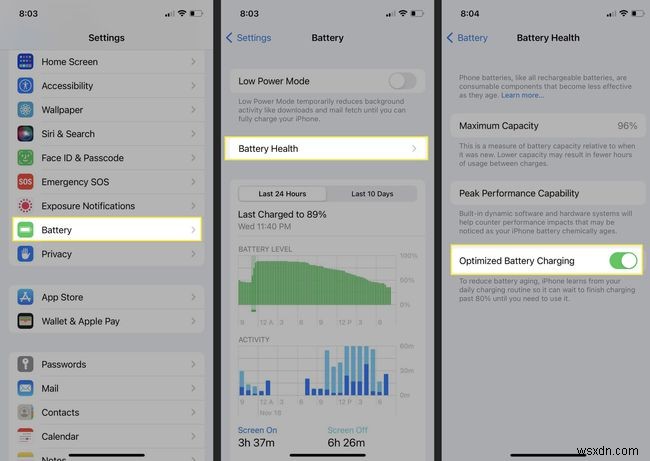
-
明日までオフにするを選択します またはオフにする 好みに応じて。
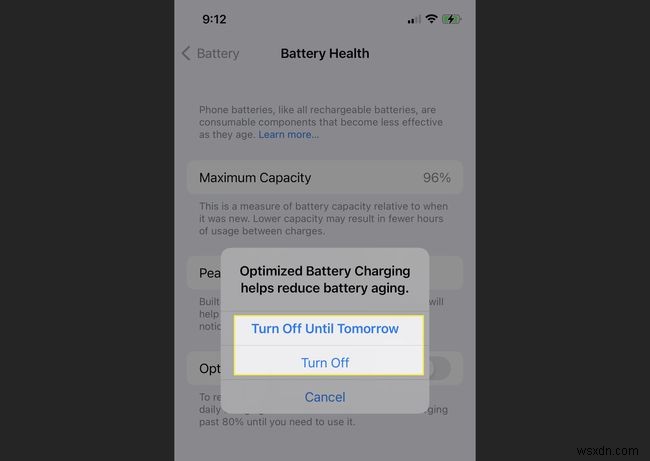
最適化されたバッテリーの充電は良いですか悪いですか?
リチウムイオン電池は、長時間完全に充電されたままで加熱されると、劣化が早くなる可能性があります。トリクル充電でも、100%の充電を維持するためにバッテリーの動作が困難になります。
最適化されたバッテリー充電機能は、バッテリーを80%に保ち、目覚める前にフル充電を少し遅らせます。予防機能はデフォルトで有効になっており、バッテリーの寿命を延ばすために推奨されています。
最適化されたバッテリー充電をオフにする必要がありますか?
最適化されたバッテリー充電をオフにすると、iPhoneは80%で一時停止することなく、100%まで直接充電されます。最適化モードをオフにすることもできますが、バッテリーの劣化を遅らせるために、オンのままにしておくことをお勧めします。
しかし、最適化されたバッテリー充電は、あなたの毎日の充電習慣を学ぶ必要があります。これらの習慣が不安定な場合は機能しません。たとえば、睡眠時間を不規則に保つ場合や、スマートフォンを一晩充電しない場合は、最適化されたバッテリー充電をオフにすることができます。
この機能はまた、位置追跡を使用して、最も時間を費やし、電話を充電器に長時間置いたままにする可能性が高い場所に自動的に関与します。位置情報サービスをオフにしている場合は、バッテリー管理機能を無効にすることができます。
最適化されたバッテリー充電を機能させるには、次の場所の設定を有効にする必要があります。
- 設定>プライバシー>位置情報サービス>位置情報サービス 。
- 設定>プライバシー>位置情報サービス>システムサービス>システムのカスタマイズ 。
- 設定>プライバシー>位置情報サービス>システムサービス>重要な場所>重要な場所 。
最適化されたバッテリー充電がオンになり続けるのはなぜですか?
最適化されたバッテリー充電では、機械学習を使用して習慣を理解し、位置追跡を使用して、日中のオフィスや夜間の自宅など、最も時間を費やす場所を推定します。ただし、最適化されたバッテリー充電を無効にした後に再びオンになる理由はいくつか考えられます。
- 明日までオフにするを使用して、1日だけ無効にしました オプション。
- 位置情報サービスは、最も時間を費やしている場所でこの機能をオンにしました。
- iOSアップデートにより、バッテリー節約機能が再び有効になります。
オフにするを選択します 機能を永続的に無効にします。位置情報サービスをオフにして、問題が解決するかどうかを確認することもできます。ただし、iPhoneの現在地を追跡する機能をオフにすると、マップ、位置情報ベースのアラート、電話の検索など、この情報を使用するすべてのサービスに影響します。
- AirPods Proの最適化されたバッテリー充電とは何ですか?
新しいiPhoneと同様に、AirPods Proと第3世代のAirPodsには、バッテリーの摩耗を減らすように設計された最適化されたバッテリー充電機能があります。最適化されたバッテリー充電はデフォルトでオンになっていますが、無効になっている場合はオンに戻し、不要な場合はオフにするのは簡単です。ペアリングしたiOSデバイスを使用して、設定をタップします> Bluetooth >詳細情報 (私)。次に、最適化されたバッテリー充電を切り替えます オンまたはオフ。
- iPhone 12でバッテリーのパーセンテージを表示するにはどうすればよいですか?
iPhone 12でバッテリーのパーセンテージを表示するには、画面の右上隅から下にスワイプします。バッテリーアイコンの右上に、正確な現在のバッテリーのパーセンテージが表示されます。これは、iPhone13でバッテリーのパーセンテージを表示するために使用する方法でもあります。
- iPhoneのバッテリーの消耗が早いのはなぜですか?
iPhoneのバッテリーの消耗が速すぎるのは、いくつかの要因が原因である可能性があります。 iPhoneの電池の消耗が早すぎるのを修正するには、設定に移動します>バッテリー 開いているアプリとそのバッテリー使用量を調べます。アプリがバッテリーの電力を使いすぎている場合は、アプリを閉じます。故障している可能性があります。また、明るさのレベルを調整し、通知を受信するときにiPhoneを下向きにして、RaisetoWakeを無効にします。
-
iPhone で AirPlay をオフにする方法
Apple は AirPlay を導入して、ユーザーのコンテンツ共有機能を強化しました。外部からの関与を最小限に抑えるというAppleの悪名高い習慣とは異なり、それは複数の世界クラスのブランドによってサポートされ、利用されています.これは強力なツールですが、AirPlay をオフにする方法を必死に知りたくなる複雑な問題がありますか?あなたが新しいiPhoneユーザーであるか、AirPlayに慣れていない場合、この機能の設定を見つけるのは簡単ではありません.この機能を有効にする方法と無効にする方法について、役立つわかりやすいガイドをお届けします。 iPhone で AirPlay をオフにす
-
「iPhone を探す」をオフにする方法
紛失または盗難にあった Apple デバイスを見つける方法として 2010 年に導入された Find My iPhone は、Apple ユーザーがデバイスを安全に保つために利用できる最も重要なセキュリティ対策の 1 つです。 Apple ID に接続された iPhone、iPad、Mac など、すべての Apple キットを追跡、消去、またはリモートでロックすることができます。 ただし、Find My iPhone をオフにしたい場合もあります。 iPhone を売却する場合や、Apple ID 情報で誰かに追跡されるのが心配な場合は、オフにする必要があります。 Find My iPhon
